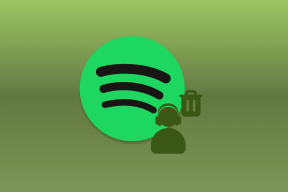4 דרכים לתקן מסך קינדל קפוא
Miscellanea / / November 11, 2023
קורא ספרים אלקטרוניים, ליתר דיוק אמזון קינדל, יש את היתרונות והיתרונות שלה - אבל בסופו של יום, זו מכונה, ויש אפשרות להתמוטטות. אם אתה מתייחס כרגע למצב כזה - אל תדאג. אנו נראה לך כיצד לתקן את המסך הקפוא בקורא הקינדל שלך.

במאמר זה, אנו רוצים להראות לך את כל השיטות לתיקון הבעיה ביעילות ולחזור לקרוא ספרים בקורא הקינדל שלך. אבל ראשית, בואו נבין מאיפה נובעת הבעיה.
מדוע קורא הקינדל שלי קפוא
קורא ה-Kindle שלך עשוי להיות תקוע וקפוא מהסיבות הבאות:
- סוללה חלשה: אם הקינדל שלך הסוללה נמוכה באופן קריטי, הוא עלול לקפוא מכיוון שייתכן שאין לו מספיק כוח לרענן את התצוגה.
- באגי מערכת: כמו כל מכשיר, גם קורא ה-Kindle שלך נתון לכמה באגים או תקלות תוכנה.
- קובץ פגום: לפעמים, ספר אלקטרוני או מסמך ספציפי יכולים לגרום למסך בקינדל שלך לקפוא.
- זיכרון עמוס יתר על המידה: אם הזיכרון של Kindle שלך כמעט מלא בגלל עודף פעילויות רקע, המסך עלול לקפוא. זה נפוץ בדגמי קינדל ישנים יותר עם זיכרון לא מספק.
- בעיות חומרה: רכיב חומרה פגום בקורא Kindle שלך יכול גם להוביל לבעיה זו.
אנו נרחיב את הסיבות לעיל ונעזור לך לפתור את הבעיה.
כיצד לתקן מסך קינדל קפוא
להלן מספר שיטות בדוקות שיעזרו לך להחיות את קורא Kindle שלך:
1. הפעל מחדש את קינדל
אם באג תוכנה או קובץ פגום גורמים לבעיה, אתחול מחדש בכוח את קורא ה-Kindle שלך יעזור. כל מה שאתה צריך לעשות הוא ללחוץ לחיצה ארוכה על לחצן ההפעלה (למשך 30-40 שניות) ולבחור את התחל מהחלון הקופץ. זה יאפס רך את קורא הקינדל שלך.
לאחר שהמסך מופעל והמכשיר פועל כהלכה, הקפד לעשות זאת עדכן את תוכנת קינדל לגרסה העדכנית ביותר. יש סיכוי טוב שעדכון זמין יתקן את הבאגים הגורמים לבעיה.
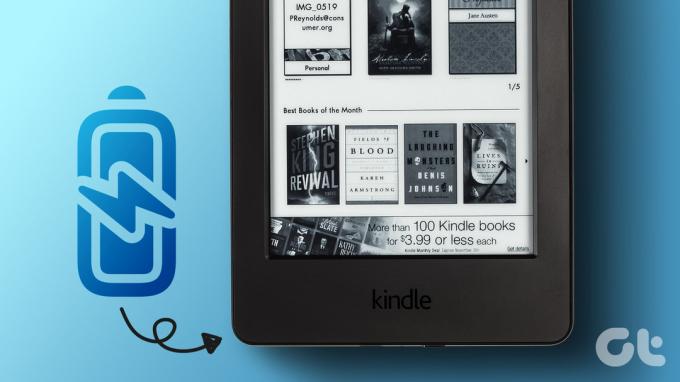
2. טען את הקינדל שלך
הסיבה הסבירה ביותר שהקינדל שלך קפוא או תקוע במסך הנעילה היא שהסוללה שלו אולי התרוקנה לחלוטין. לכן, חבר את הקינדל שלך למקור מתח ובדוק אם הוא מתעורר לאחר זמן מה. עם זאת, אם אינך רואה שום שינוי - השאר את ה-Kindle מחובר לחשמל למשך הלילה או למשך 24 שעות.
3. מחק ספרים פגומים
אם העברת ספרים ממקורות צד שלישי לקורא ה-Kindle שלך וכל אחד מהם פגום, הם עלולים לגרום לבעיות בקינדל שלך. עם זאת, ספרים שנרכשו מחנות Kindle הרשמית לא יגרמו לבעיות כאלה מכיוון שהם מותאמים למכשיר.
כך תוכל לחבר את קורא ה-Kindle שלך למחשב או ל-Mac ולמחוק ספרים ממקורות של צד שלישי.
שלב 1: חבר את קורא ה-Kindle שלך עם כבל ה-USB למחשב האישי או ל-Mac.
שלב 2: פתח את תיקיית Kindle במחשב האישי שלך.

שלב 3: הקש על מסמכים.

שלב 4: זה יציג את כל ספרי הצד השלישי שלך. נסה למחוק את אלה שהוספת לאחרונה שעשויים להיות אחראים למסך הקינדל הקפוא שלך.
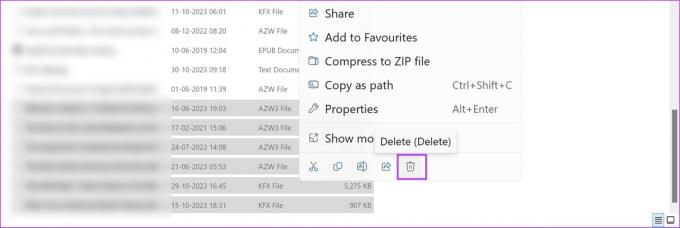
אם אתה מתקשה לחבר את קורא הקינדל שלך, קרא כיצד לתקן את Kindle שלא מופיע ב-Windows 11.
צוות התמיכה של אמזון בהחלט יעזור לך עם הבעיה. לדוגמה, יש סיכוי גבוה שחלק ממרכיבי החומרה התקלקלו והגיעו לסוף חייהם. אז, אמזון יכולה להחליף רכיבים פגומים, ואם המכשיר נמצא בתקופת אחריות, זה עלול לא לעלות לך כלום.
יתר על כן, יש להם גם את הכלים הדרושים כדי לאבחן, לפתור בעיות ולשחזר את ה- Kindle שלך למצב נורמלי. אתה יכול לבדוק את המדריך שלנו ל צור קשר עם התמיכה של אמזון. הקפד לפנות באמצעות חשבון אמזון שממנו הזמנת את הטאבלט.

אם יש לך שאלות נוספות, עיין בסעיף השאלות הנפוצות למטה.
שאלות נפוצות על Kindle Reader Frozen
שמרו על התוכנה מעודכנת בקינדל והימנעו מהוספת ספרים ממקורות צד שלישי וממקורות לא מאומתים.
קורא קינדל יחזיק מעמד 5-6 שנים אם נעשה בו שימוש זהיר.
למרבה הצער, אין דרך לאפס את קורא הקינדל שלך מרחוק.
קרא ספרים בלי שיהוקים
ה-Kindle שלך אולי מתהדר בכל התכונות החדשניות, אבל אם אתה טהרני שמעדיף עותקים מודפסים של ספרים, אתה תמיד בטוח. עם זאת, אנו מקווים שמאמר זה יעזור לך לתקן קורא קינדל קפוא. כפי שהוזכר קודם לכן, אם אף אחת מהשיטות המוצעות לא עובדת, האפשרות הטובה ביותר שלך היא לקחת את קורא הקינדל שלך לתמיכת הלקוחות של אמזון.
עודכן לאחרונה ב-8 בנובמבר, 2023
המאמר לעיל עשוי להכיל קישורי שותפים שעוזרים לתמוך ב-Guiding Tech. עם זאת, זה לא משפיע על שלמות העריכה שלנו. התוכן נשאר חסר פניות ואותנטי.

נכתב על ידי
Supreeth נלהב מטכנולוגיה ומתמסר לעזור לאנשים להבין זאת. מהנדס בהשכלתו, הבנתו את פעולתו הפנימית של כל מכשיר היא זו שמבטיחה שהוא מספק סיוע, טיפים והמלצות באיכות מעולה. כשהוא רחוק מהשולחן, תמצא אותו מטייל, משחק פיפ"א או מחפש סרט טוב.